Asus Transformer Prime Nasıl Köklenir
Asus Transformer Prime, pazara açılan ilk Quad-core işlemci ve onun Ice Cream Sandwich'i. Kendi Mat Lee'miz, Başbakan hakkındaki incelemesinde açıkladığı gibi, cihazla ilgili bazı yazılım sorunları olmuştur. Neyse ki, deneyimlerimizden, cihazınızı özgürleştirmenin ilk adımının kökünü köklendirmesi olduğunu biliyoruz. Devasa topluluğun atabildiği tüm tweaks ve güncellemeler için hazır olan köklü bir Prime'ya sahip olmak için aşağıdaki adımları izleyin.
Not: Bu işlemi başlatmadan önce, tabletinizin tam olarak şarj edildiğinden, klavye yuvasına bağlı olmadığından ve bilgisayarınıza takılı başka bir android aygıtın bulunmadığından emin olun.
Başlamak için, Başbakanımızın doğru bir şekilde köklenmesini sağlamak için yapılması gereken bir grup hazırlık çalışması var. İlk olarak, Linux için viperMOD PrimeTime yardımcı programını XDA forum gönderisinden indirin. Linux için bu adımları izleyeceğiz (özellikle Ubuntu), ancak bir Windows PC için aynı adımları kolayca takip edebilirsiniz.

Prime'ınızı açın ve Ayarlar >> Hesaplar ve senkronizasyon'a gidin . ASUS Sync'i Başlat seçeneğinin işaretini kaldırın. 
Ardından, Geliştirici seçeneklerini seçin ve USB hata ayıklamanın yanında bir onay işareti koyun.

Güvenlik'e gidin ve Bilinmeyen kaynakların yanında bir onay işareti yerleştirin. Tabletinize 'saldırıya karşı savunmasız' olacağına dair bir uyarı verilecektir. Hepimiz büyük erkek ve kız olduğumuzdan, Tamam'ı seçin ve bir sonraki adıma geçin.

Şimdi tabletinizin Splashtop özelliğini kapatmanız gerekecek. Eğer açık kalırsa, köklenme sürecine müdahale edecektir. Uygulamalar'a gidin ve TÜMÜ sekmesini seçin. Splashtop Remote'u görene kadar aşağı kaydırın - seçin.

Splashtop Remote altında, Force stop'u seçin ve uyarı mesajını aldığınızda OK tuşuna basın.

Sonra Devre Dışı Bırak'ı seçin ve uyarı mesajını aldığınızda Tamam'a basın. Cihazınızı köklendirdikten sonra her zaman açabilirsiniz.

Ayarlanması gereken bir sonraki ayar ekran kilidi. Güvenlik altından gidin ve Ekran kilidini seçin - Hiçbiri olarak ayarlandığından emin olun.

Şimdi tabletiniz hakkında bazı bilgileri yazmanız gerekiyor. Tablet hakkında'yı seçin ve Android sürümünüzü ve yapı numaranızı yazın. Benim için bu Android sürümü: 4.0.3 ve Yapı numarası: IML74K.US_epad-9.4.2.11-20120117. 9.4.2.11, Yapı numarasının önemli kısmıdır.

Artık bilgisayarda çalışmaya başlamaya hazırız. Tabletinizi klavye yuvasından çıkarın (varsa) ve primer cihazınızla birlikte verilen USB kablosu ile prime takın. Zip dosyasını (PrimeTime_v4.1_Linux.zip) açın ve bilgisayarınızdaki uygun bir yere açın.

Artık primetime.sh ve adb'nin her ikisinin de çalıştırılabilir olduğundan emin olmalısınız. Ubuntu'da, dosyaya sağ tıklayın, İzinler sekmesine gidin ve dosyayı dosya olarak çalıştırmaya izin ver seçeneğinin yanında bir onay işareti yerleştirin. Not: Bu özelliğe sahip olmayan farklı bir Linux dağıtımı kullanan kullanıcılar için komut satırında chmod a + x primetime.sh komutunu da kullanabilirsiniz.

Adb Özellikleri için aynı şeyi yapın.

Komut satırınızı açın ve dosyaları ayıkladığınız dizine gidin. Sudo ./primetime.sh komutunu yazın . İstendiğinde şifrenizi girin.

Prime'da hangi yöntemi kullanacağınızı seçeceğiniz eğlenceli bir menü ile karşılaşacaksınız. Daha önce yazdığınız bilgilerin işe yarayacağı yer burasıdır. Yapı numaranıza göre 1, 2 veya 3'ü yazın, ardından enter tuşuna basın. Bu örnekte, Prime'ın yapı numarası 9.4.2.11 idi. Bu da seçenek 1'i seçeceğim anlamına geliyor.

Bu uygulamanın geliştiricisi, adımların doğru şekilde adımların takip edildiğinden emin olmak için birkaç soru soracaktır. Bu öğreticide daha önce USB hata ayıklamasını etkinleştirdiğinizden, sonraki ekrana geçmek için Enter tuşuna basın.

Ardından, ekran kilitlerini çıkardığınızdan emin olmak için Enter tuşuna basın. Bunu daha önceki bir adımda yapmış olmalısınız.

Şimdi sadece arkana yaslan ve büyüyü izle. Komut, mempodroid istismarını cihazınıza aktarır, çalıştırır, ardından busybox'ı (root erişimi için hayati bir paket) ve Superuser'ı kuracaktır.

Tamamlandığında, Başbakanınız yeniden başlatılacaktır. Beklerken, komut dosyasının bir sonraki adımına gitmek için bilgisayar klavyenizde Enter tuşuna basın.

Çıkmak için sadece 6'yı seçin ve Enter'a basın.

Tabletiniz yedeklendikten sonra köklenecektir! Mevcut uygulamalarınızın altına bakarsanız, Süper Kullanıcı'yı görürsünüz.

Tebrikler! Başbakan artık kökleniyor ve inek kredinizi çift hanelere yükselttiniz. Ekstra puan için, OTA RootKeeper'ı Android marketten indirin ve kurun. Geliştirici, Asus'un gelecekteki güncellemeleri ile root erişiminizi kaybetmediğinizden emin olmanızı tavsiye eder.

Yüklendikten sonra uygulamayı başlatın. Kök erişimi isteyecek, bu yüzden İzin Ver seçeneğini belirleyin.

Şimdi sadece “Kökleri Koru” ya tıkla ve bitireceksin!

Groovy!


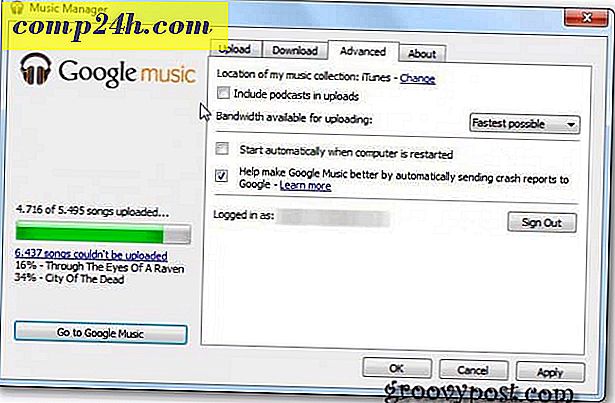


![Windows 7'deki bir Word belgesinden görüntüleri ayıklamanın kolay yolu [Office 2007/2010]](http://comp24h.com/img/how/767/easy-way-extract-images-from-word-document-windows-7.png)

